Impossible de télécharger Microsoft Edge
Miscellanea / / October 16, 2021
Récemment, de nombreux utilisateurs ont signalé que le navigateur Edge suite à la récente mise à jour se comportait de manière anormale. De même, les utilisateurs signalent également que le bouton de téléchargement ne fonctionne pas dans Edge.
Apparemment, le coupable du problème semble être la mise à jour, car le problème a commencé à surgir après le déploiement de la mise à jour. Avec cet article, nous essayons de résoudre ce problème apparemment ennuyeux en appliquant des dépanneurs fonctionnels.
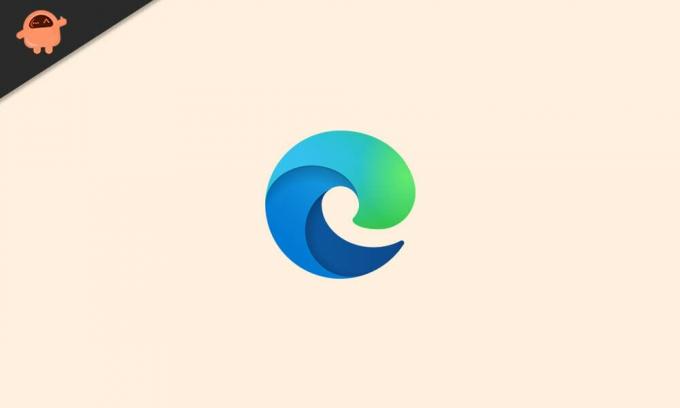
Contenu des pages
-
Impossible de télécharger Microsoft Edge | Le bouton de téléchargement ne fonctionne pas
- Configurez correctement l'option de dossier de téléchargement
-
Vérifier et configurer les paramètres d'autorisation
- Activer Edge pour qu'il s'exécute avec des privilèges administratifs
- Réparer Microsoft Edge
- Supprimer Edge via l'outil de désinstallation tiers
- Réinstaller Windows
Impossible de télécharger Microsoft Edge | Le bouton de téléchargement ne fonctionne pas
Voici comment vous pouvez résoudre votre problème de bouton de téléchargement qui ne fonctionne pas dans Microsoft Edge. Cependant, il convient de souligner que si une méthode ne fonctionne pas, vous devriez essayer l'autre. Cela étant dit, commençons.
Configurez correctement l'option de dossier de téléchargement
Si le bouton de téléchargement ne fonctionne pas, il peut y avoir un problème avec la configuration du dossier de téléchargement. Par conséquent, vous devez modifier les paramètres pour voir si les choses sont sur la bonne voie ;
- Ouvrez Microsoft Edge et cliquez sur les trois points dans le coin supérieur droit.
- Dans cette liste déroulante, accédez aux paramètres et cliquez sur l'onglet téléchargements.

- Vérifiez si le dossier Téléchargements est exact ou non. Si ce n'est pas le cas, cliquez sur Modifier et sélectionnez l'emplacement de téléchargement souhaité, mais assurez-vous qu'il y a suffisamment d'espace pour votre contenu à télécharger et cliquez sur OK.
- Ça y est, redémarrez maintenant votre navigateur pour appliquer les modifications.
Vérifier et configurer les paramètres d'autorisation
Si le bouton de téléchargement ne fonctionne pas dans Microsoft Edge, les paramètres d'autorisation peuvent être faussés. Pour configurer correctement les paramètres d'autorisation, suivez les étapes mentionnées ci-dessous ;
Activer Edge pour qu'il s'exécute avec des privilèges administratifs
- Taper 'Ce PC' dans la "barre de recherche" de Windows 10 et appuyez sur le bouton Entrée.
- Dans la fenêtre suivante à côté du lecteur C:\, développez le menu déroulant.
-
Localisez le Microsoft. MicrosoftEdge_8wekyb3d8bbwe dossier. Ce sera dans le dossier de l'application système. Vous pouvez suivre le chemin C:\Program Files (x86)\Microsoft\Edge\Application.

- Localisez maintenant le MicrosoftEdge.exe fichier et faites un clic droit dessus.
-
Un menu déroulant apparaîtra, choisissez Exécuter en tant qu'administrateur de la liste.

- Maintenant, fermez tout et exécutez à nouveau Edge. Vérifiez si le problème a disparu ou non.
Réparer Microsoft Edge
Si les méthodes ci-dessus n'ont pas fonctionné, une autre option consiste à réparer Microsoft Edge dans votre système. Dans tous les cas, si votre système le permet, vous pouvez désinstaller puis réinstaller. Ici, notre système ne permet pas la réinstallation, nous allons donc utiliser l'option de réparation.
Vous pouvez réparer Microsoft Edge via l'outil de programme de désinstallation de Windows.
Pour le localiser, entrez dans le menu Démarrer et recherchez le panneau de commande.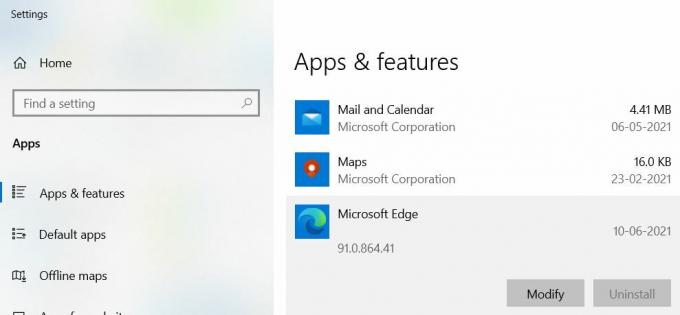
De là, suivez le lien du programme de réparation. Ici, localisez l'option Edge, cliquez dessus avec le bouton droit de la souris, puis cliquez sur Modifier/Désinstaller.
Annonces
Supprimer Edge via l'outil de désinstallation tiers
Certains des utilisateurs confrontés au problème du bouton de téléchargement non disponible dans Edge ont également signalé qu'ils ne pouvaient pas désinstaller le navigateur.
La solution à ce problème consiste à télécharger un outil de désinstallation tiers et utilisez-le pour supprimer Edge du système.
Une fois Edge complètement supprimé du système, réinstallez-le et vérifiez si le problème a été résolu ou non.
Annonces
Réinstaller Windows
Si rien ne fonctionne, le dernier recours pourrait être une réinstallation complète des fenêtres. Cependant, cela supprimera tous les fichiers enregistrés sur votre PC, vous devez donc sauvegarder tous les fichiers importants avant de continuer.
Eh bien, c'est tout ce que nous avons pour vous avec le problème du bouton de téléchargement qui ne fonctionne pas dans Microsoft Edge. Nous espérons que ce guide vous a aidé. Pour des guides, des conseils et des astuces plus intéressants, vous pouvez vous abonner à notre Chaîne Youtube. Ne manquez pas notre Guides Windows, Guides de jeu, Guides des médias sociaux, Guides Android, et iPhone pour apprendre plus.



![Télécharger la mise à jour OxygenOS 9.0.1 pour OnePlus 6 [ROM complète + OTA]](/f/ede6f531a1d8a812bf56d8c1e9792e00.jpg?width=288&height=384)